Uppdaterad: 22.3.2020
I gymnasier och yrkesinriktade läroanstalter där studerandena i stor utsträckning själva väljer sina studier kan man låta studerandena göra sina egna val i Wilma. Valen kan dock även göras i Primus i samband med inledningen av schemaplaneringen. Studerandena kan då i ett senare skede t.ex. med hjälp av en kursbricka välja valbara och gemensamma kurser i Wilma.
Med hjälp av valen
- antecknas vad studeranden ämnar studera
- följer man upp om de planerade studierna förverkligats
- fås icke-valda studier bort ur studieutdraget
- följer man upp gruppstorlekarna
- placeras studerandena i rätt grupper
 Att göra val
Att göra val
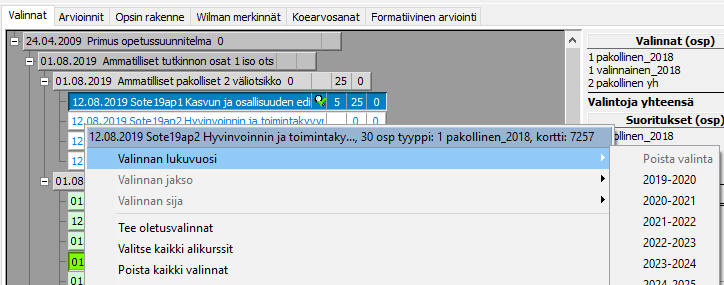
På fliken Val antecknas vilka studier studeranden ämnar prestera under innevarande och kommande år. Valen kan göras för hela studietiden på en gång eller årsvis. I yrkesinriktade läroanstalter bestäms den slutliga prestationstidpunkten i allmänhet i schemaprogrammet.
Då du i läroplanen dubbeklickar på en kurs får den beteckningen "1". Detta innebär att kursen är vald för följande läsår. Tre klickningar på en kurs ger den beteckningen "2", vilket innebär att den är vald för det tredje läsåret. Det är i allmänhet möjligt att göra upp till fem klickningar, varvid det sjätte klicket raderar hela valet. Du får fram samma funktion genom att klicka med andra musknappen. Du får då fram en snabbvalsmeny där du kan välja valets läsår. Läsårsalternativen hämtas från läsårsfältet i registret Information om skolan.
I rutans nedre högra hörn finns sex kryssfält, bl.a. Visa bedömda och Visa valda. Med hjälp av kryssfälten kan du dölja uppgifter som kanske inte är relevanta för stunden. När du har markerat alla val, kan du gärna kryssa för fältet Visa valda. Vyn är mera överskådlig då "överflödiga" studieuppgifter inte tar upp utrymme på rutan. Till höger i rutan finns en sammanfattning av antalet val samt prestationer.
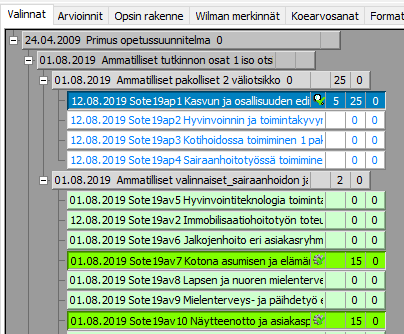
 Sammanfattning av val
Sammanfattning av val
När du har markerat valen kan du kontrollera dem med hjälp av en sammanfattning av val. Denna funktion finns under Funktioner / Sammanställningar / Sammanfattning av val. En sammanfattning av val visar antalet val per examensdel, kurs och studerande. Det är alltså enkelt att kontrollera hur många studerande som har valt en viss kurs samt om alla studerande har ett tillräckligt antal val.
- Sammanfattning av val för flera ämnen: Kryssa på fliken Sammanfattning av kurser för de kurstyper som sammanfattningen ska inkludera, t.ex. alla valbara kurser. Om läsår och period har angetts för valen (t.ex. period 1 läsåret 2019-2020) kan du även göra en tidsbegränsning i punkten Val som skrivs ut. Klicka sedan på knappen Räkna och därefter på Förhandsgranska.
- Sammanfattning av val för bestämda ämnen/kurser: Håll Ctrl-knappen nedtryckt och välj på fliken Sammanfattning av huvudämnen de kurser som ska inkluderas i sammanfattningen. Om du väljer examensdelar inkluderar sammanfattningen examensdelen och alla delområden under denna.
- Sammanfattning av val för en bestämd kurs: Välj en studerande som har ifrågavarande kurs i sin läroplan. Gå till läroplanen och klicka med andra musknappen på kursen och välj Sammanställningar / Sammanfattning av val ur snabbvalsmenyn.
I sammanfattningen av val är de kurser som studeranden valt betecknade med ett plustecken. Längst nere till höger i sammanfattningen finns valantalens studerande- och kursvisa summauppgifter.
Det är möjligt att inkludera valens omfattningar i sammanfattningen. Kryssa för önskad omfattning under Omfattningar som räknas, t.ex. "kompetenspoäng". Omfattningen visas i en egen kolumn på utskriften.
 Radera val
Radera val
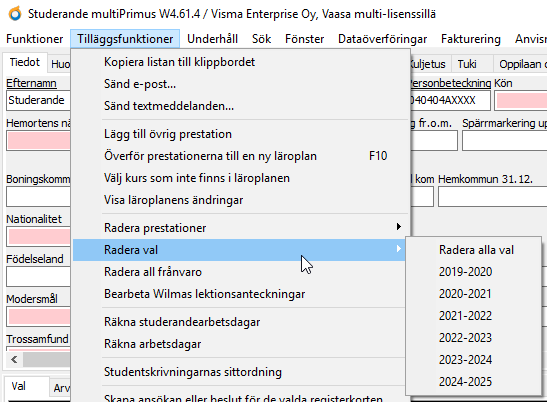 Vid behov kan du radera val för antingen en eller flera studerande. Välj först en studerande eller måla önskad grupp av studerande och välj Tilläggsfunktioner / Radera val. Du kan radera antingen alla val eller val gjorda för ett bestämt läsår. För att du ska kunna radera val gjorda för ett bestämt läsår måste valen från början vara gjorda för bestämda läsår.
Vid behov kan du radera val för antingen en eller flera studerande. Välj först en studerande eller måla önskad grupp av studerande och välj Tilläggsfunktioner / Radera val. Du kan radera antingen alla val eller val gjorda för ett bestämt läsår. För att du ska kunna radera val gjorda för ett bestämt läsår måste valen från början vara gjorda för bestämda läsår.
Om det finns erkännanden av kunnande, yrkesprov inlärning i arbete eller prestationsuppgifter kopplade till en vald kurs, raderas inte uppgifterna om dessa i samband med att valen raderas. Raderingen gäller endast kursvalet.